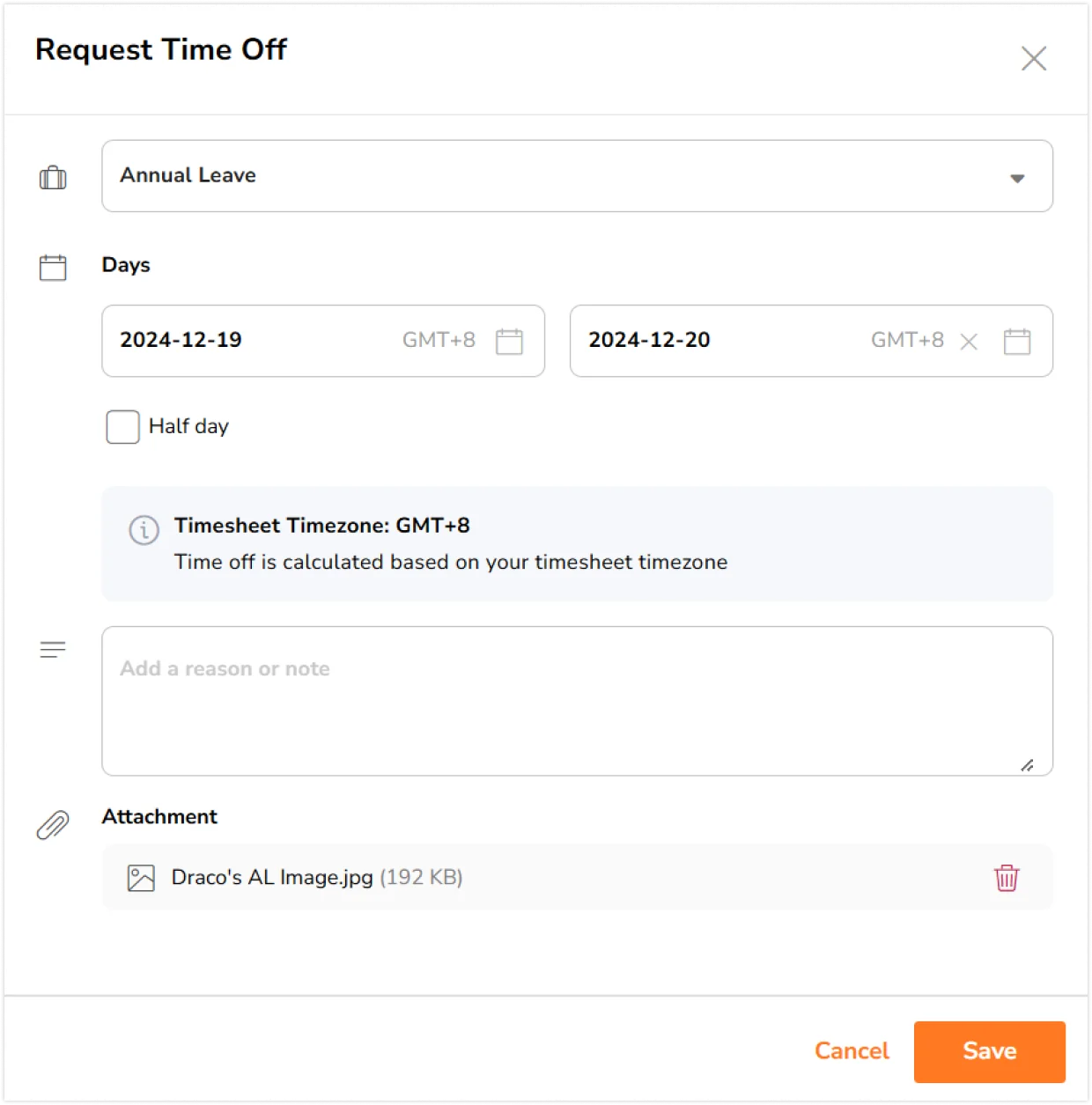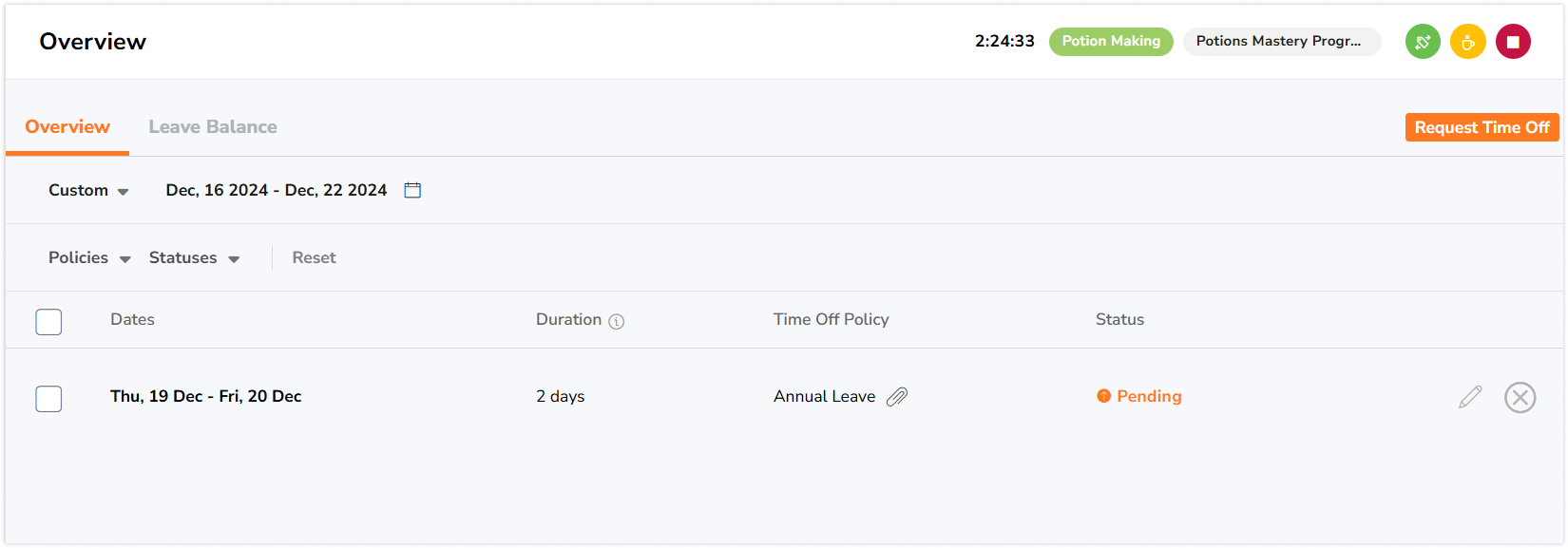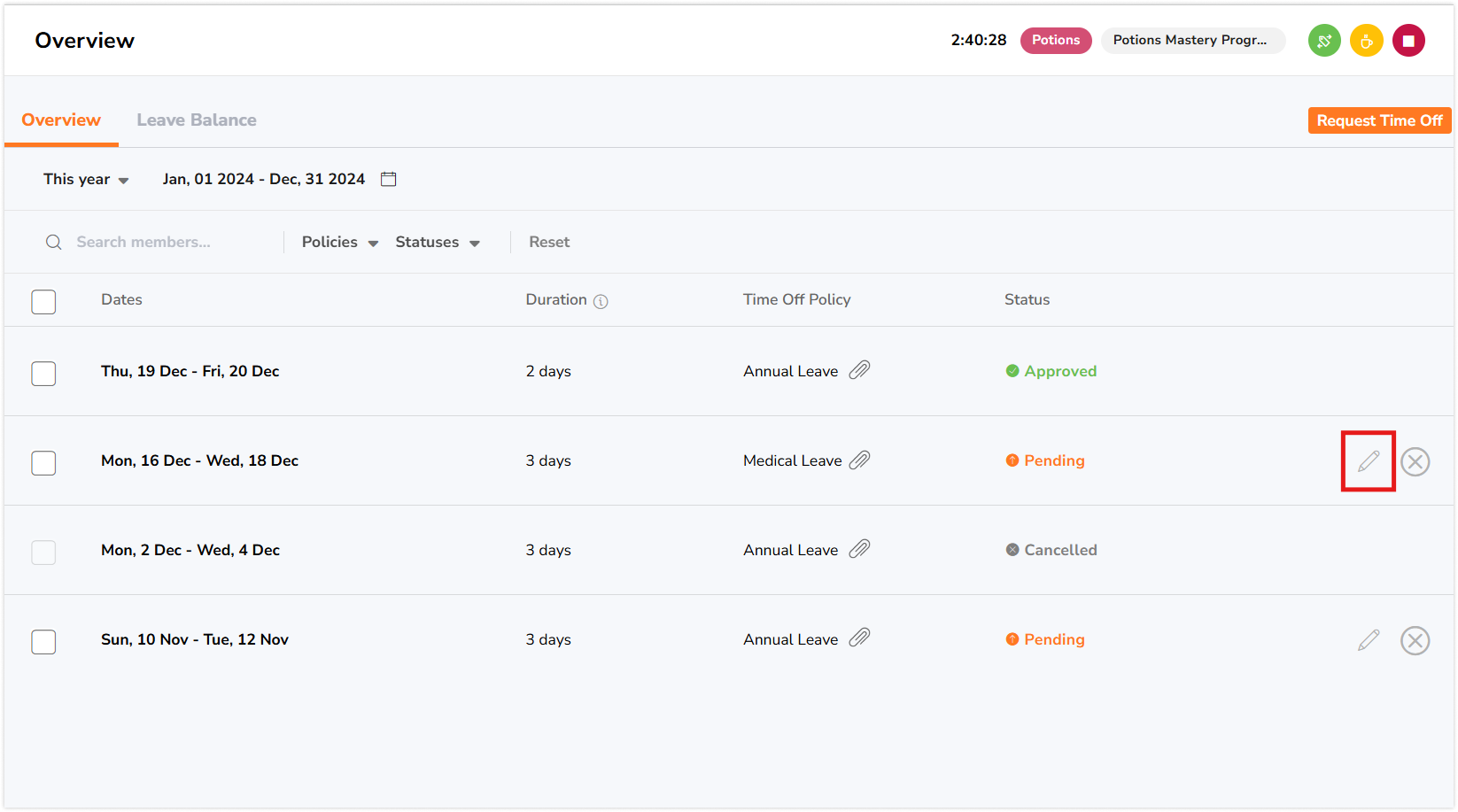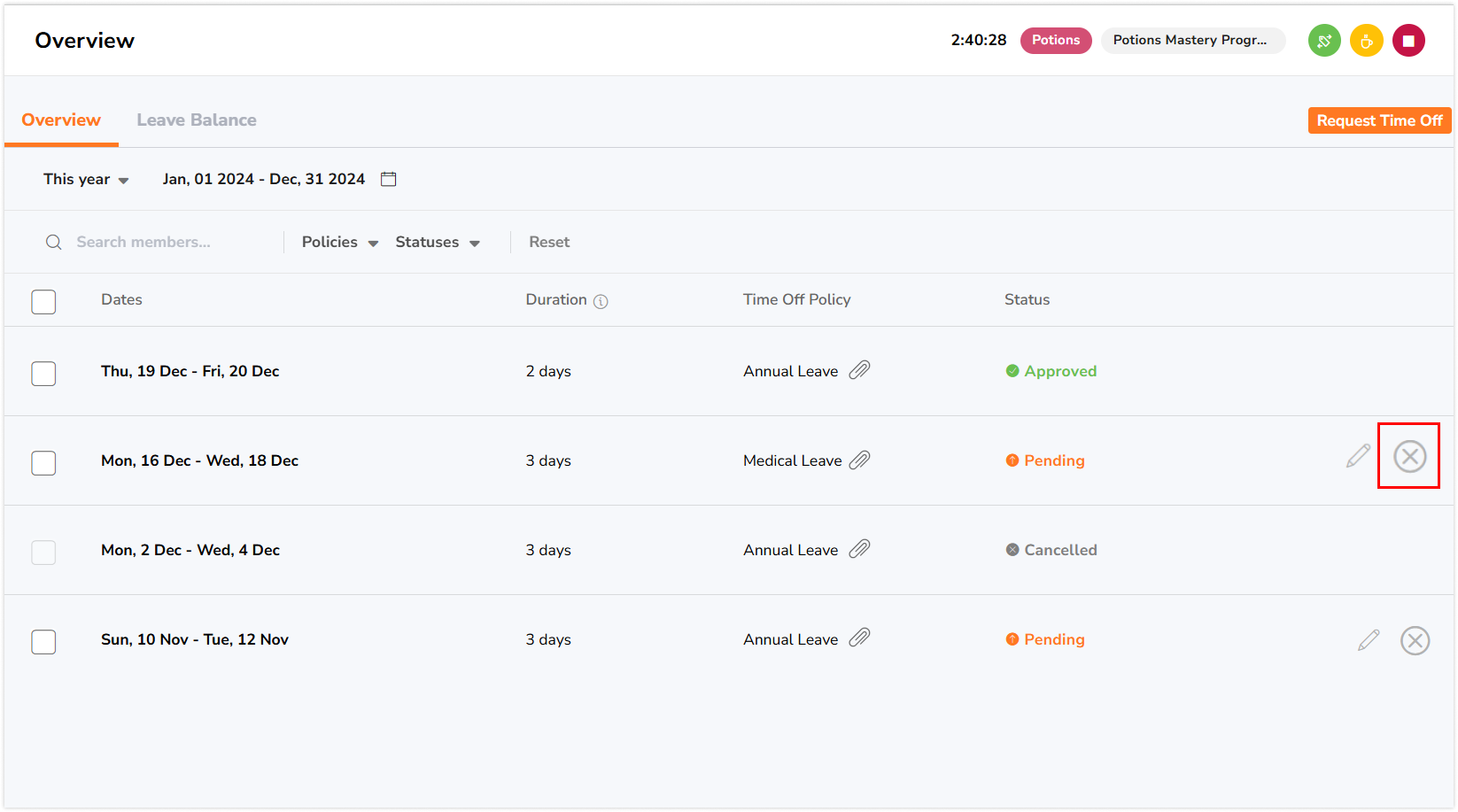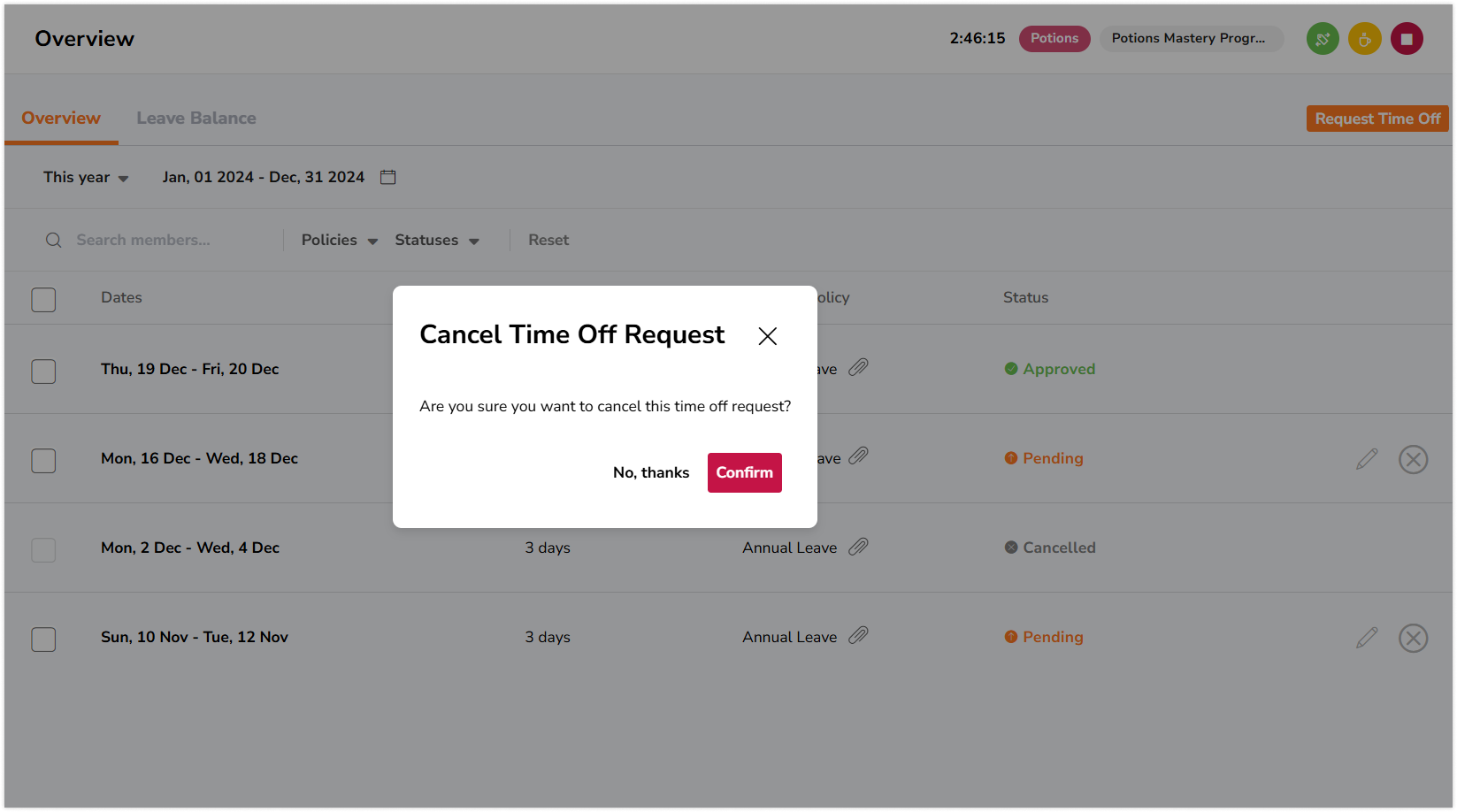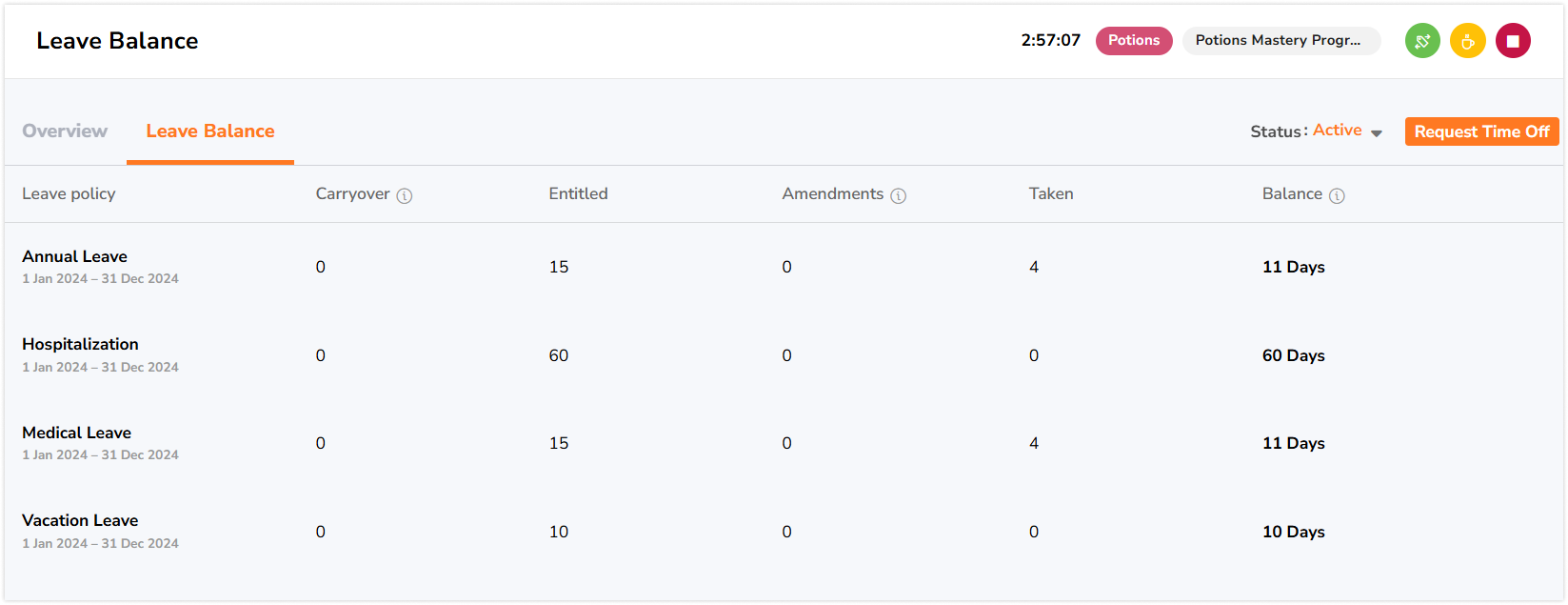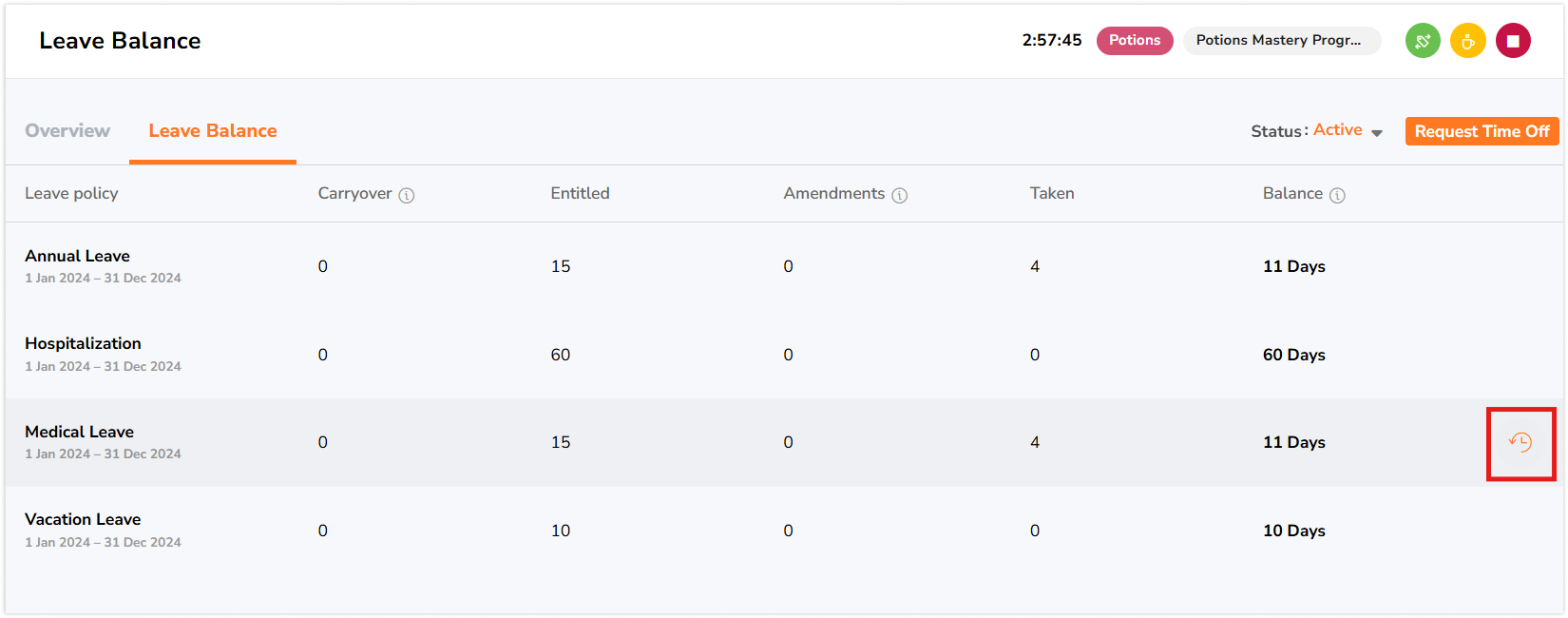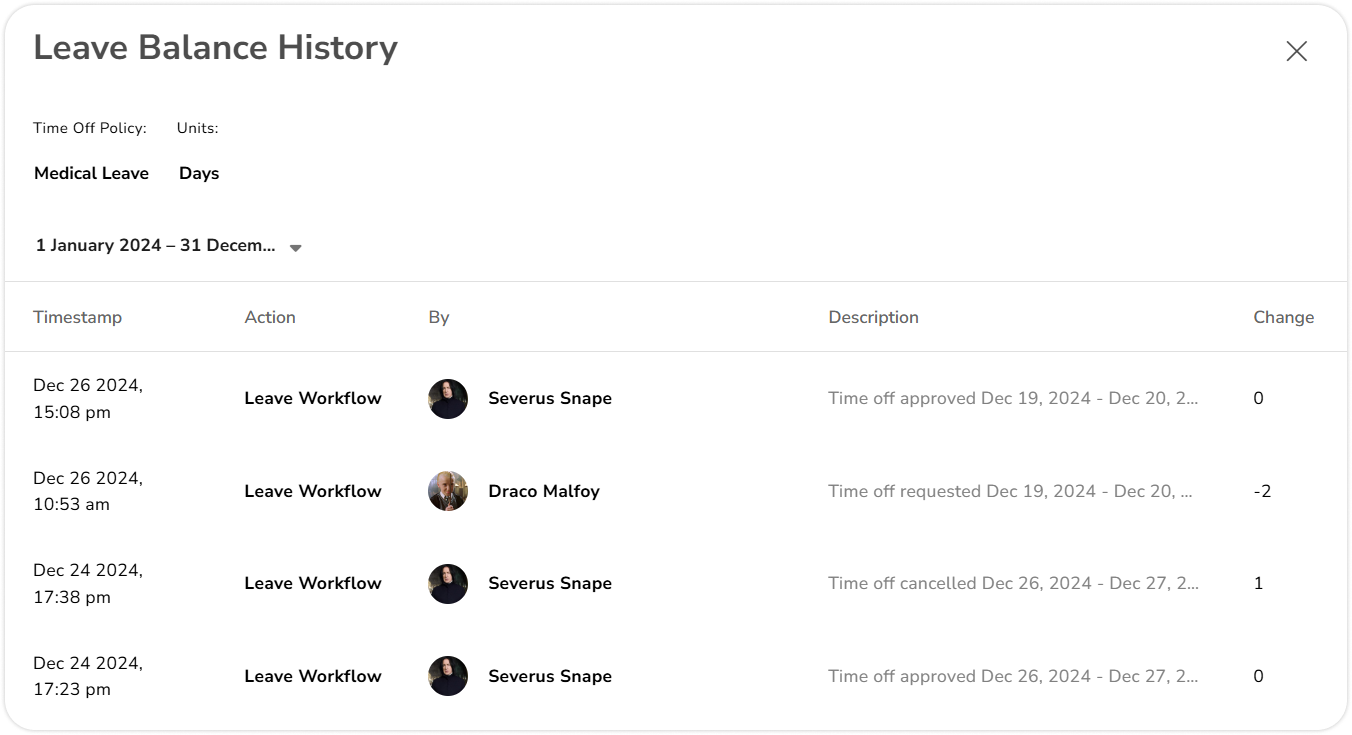メンバーによる休暇申請と管理
休暇を申請し、承認待ちのリクエストを管理します。
Jibbleの従業員休暇トラッカーを利用すると、メンバーは休暇を申請・編集し、マネージャーに承認を依頼できます。
重要❗:メンバーによる休暇申請機能は、PremiumプランおよびUltimateプランでのみご利用いただけます。Freeプランでは、マネージャーや管理者がメンバーの休暇を追加する必要があります。
本記事では、以下について説明します:
休暇の申請
- [休暇]に移動します。
- [休暇申請]ボタンをクリックします
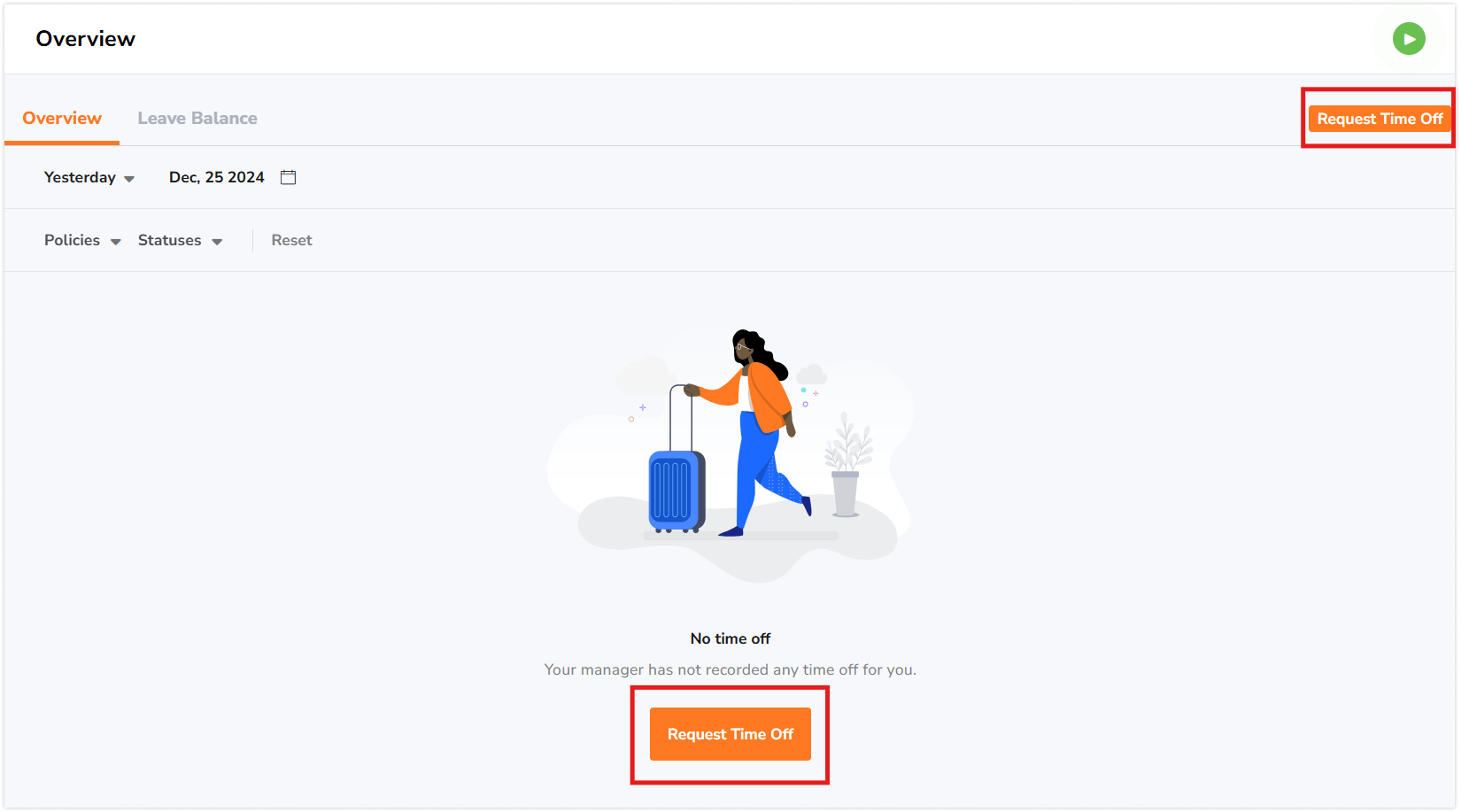
- 画面右側に、休暇申請のサイドバーが表示されます。
- 休暇申請に必要な以下の項目を入力してください:
- 休暇タイプの選択:対象となる休暇ポリシーを選択します。
- 日付の選択:休暇の開始日と終了日を選択します。
- 期間の指定:
- 日単位のポリシーの場合:全日または半日を選択できます。
- 時間単位のポリシーの場合:時間数を入力し、正確な開始時刻と終了時刻を指定します(例:午前9:05~午前10:05)。
注:勤務スケジュールが深夜をまたぐ場合でも、1回のリクエストで時間単位の休暇を申請できます。システムがスケジュールに基づいて合計時間を自動計算します。
- 理由やメモの追加:必要に応じて記入します。
- 画像の添付:診断書など、関連する画像をアップロードできます。
- 対応フォーマット:JPG、JPEG、PNG、TIFF、HEIC
- ファイルサイズ:1ファイルにつき最大10MB
- 添付可能数:1件のリクエストにつき最大3ファイル
- [保存]をクリックします。
- 申請した休暇が休暇概要に反映されます。
注:
- すべての休暇申請は、既定でマネージャーが対応するまで保留状態となります。
- 休暇ポリシーに付与日数が設定されている場合、休暇を申請した時点で休暇残数から控除されます。
休暇の編集
重要❗:編集できるのは、保留中の休暇申請のみです。
- [休暇]に移動します。
- 必要に応じて、日付やポリシー、ステータスで休暇をフィルタリングして、結果を絞り込みます。
- 編集したい休暇の横にある鉛筆アイコンをクリックします。
- 休暇申請に必要な情報を入力します。
- [保存]をクリックします。
多段階承認が有効な場合:
- 休暇申請を編集できるのは、第1承認者が承認を行う前までです。
- 最初の承認が完了すると、申請はロックされ、編集できなくなります。
休暇の取消し
承認待ちの休暇申請は、続行を希望しない場合に取り消せます。取り消した休暇も休暇概要に表示され、削除はされません。
重要❗:取り消しできるのは、保留中の休暇申請のみです。
- [休暇]に移動します。
- 必要に応じて、日付やポリシー、ステータスで休暇をフィルタリングして、結果を絞り込みます。
- 取り消したい休暇の[X]アイコンをクリックします。
- 表示される確認画面で操作を確認します。
- 休暇申請は取り消されます。
注:休暇規定に付与日数が設定されている場合、休暇申請を取り消すと休暇残数が元に戻ります。
多段階承認が有効な場合:
- 第1承認者が対応する前であれば、休暇申請を取り消すことができます。
- 申請が進行中または承認済みの場合は、承認者のみ取り消すことが可能です。
休暇ステータス
休暇申請には、保留中・承認・取消・却下の4種類のステータスがあります。
多段階承認が有効な場合、各ステータスには承認段階に応じた詳細情報が表示されます。
| 休暇ステータス | 基本承認フロー | 多段階承認フロー |
| 保留中 |
|
|
| 承認 |
|
|
| 取消 |
|
|
| 却下 |
|
|
休暇残数
重要❗:休暇残数は、PremiumプランおよびUltimateプランでのみご利用いただけます。
割り当てられている各休暇ポリシーごとに、付与された総数と休暇残数を確認できます。休暇残数の概要は、[休暇]ページから[休暇残数]タブをクリックすると確認できます。
[休暇残数]タブには、各休暇ポリシーごとに、繰越、付与、修正、取得済み、および残数が表示されます。
マネージャーによる承認・取消・却下や休暇残数への修正などの処理内容を含む、各休暇ポリシーの履歴ログを確認するには、次の手順に従ってください:
- [休暇]タブに移動します。
- [休暇残数]をタップします。
- 対象の休暇ポリシーの行にカーソルを合わせ、[時計]アイコンをタップします。
- 休暇ポリシーに対して行われたすべての更新や修正の詳細が、休暇残数履歴に表示されます。
各履歴記録には、通常次の情報が含まれます:
- 日付と時刻:変更や処理が行われた日時を示します。
- 処理内容:休暇ポリシーに基づいて行われた処理の種類を示します。
- ユーザー:変更を行った人物を示します。手動による調整とシステムによる自動処理の両方を含みます。
- 詳細:変更内容の詳細を示します。コメント、メモ、休暇期間などが含まれます。
- 変更:休暇残数に対して行われた合計の加算または減算を示します。